今天羽化飞翔给大家带来的资源名称是【 Enscapev4.1 】,希望能够帮助到大家。更多软件资源,访问《互联网常用软件工具资源汇总贴》。
软件介绍
Enscape v4.1 是一款强大且易用的实时渲染软件,广泛支持3D建模软件,如SketchUp、Rhino和Revit。它以高质量输出和先进技术功能著称,被广泛应用于建筑、规划、景观和室内设计。Enscape v4.1 的安装包包含一个丰富的离线素材库,包括动物、交通工具、家具和景观等。设计师可以在熟悉的建模环境中轻松实现实时渲染,显著提升工作效率和设计表现力。
Enscapev4.1 软件下载地址

Enscapev4.1 软件安装步骤及详细教程
1.下载压缩包,右键鼠标选择【解压到 Enscapev4.1】。
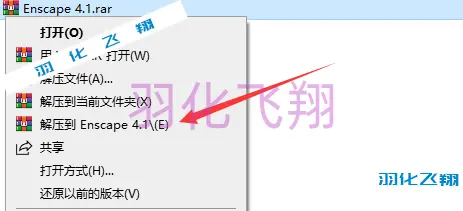
2.解压完成后进入文件夹,右键鼠标选择【以管理员身份运行】Setup安装程序。
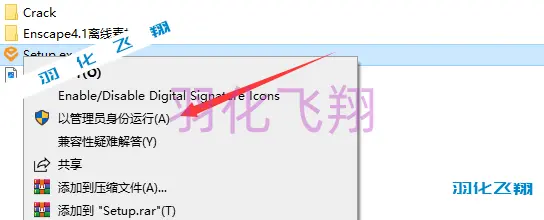
3.点击【I agree】按钮。
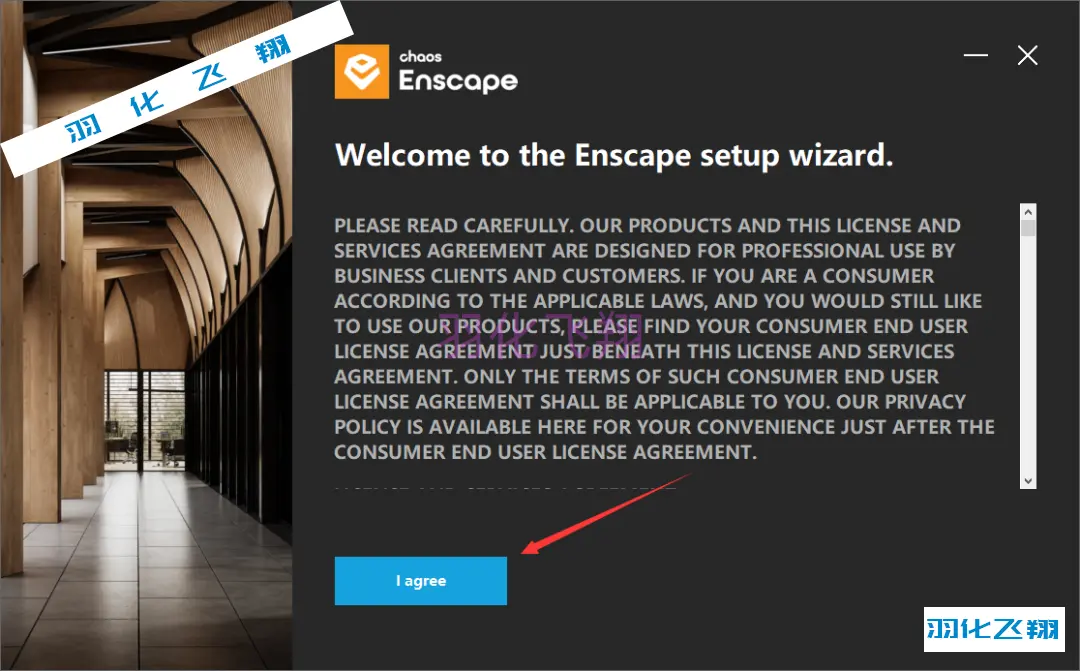
4.选择【中文简体】选项,点击【Advanced】按钮。
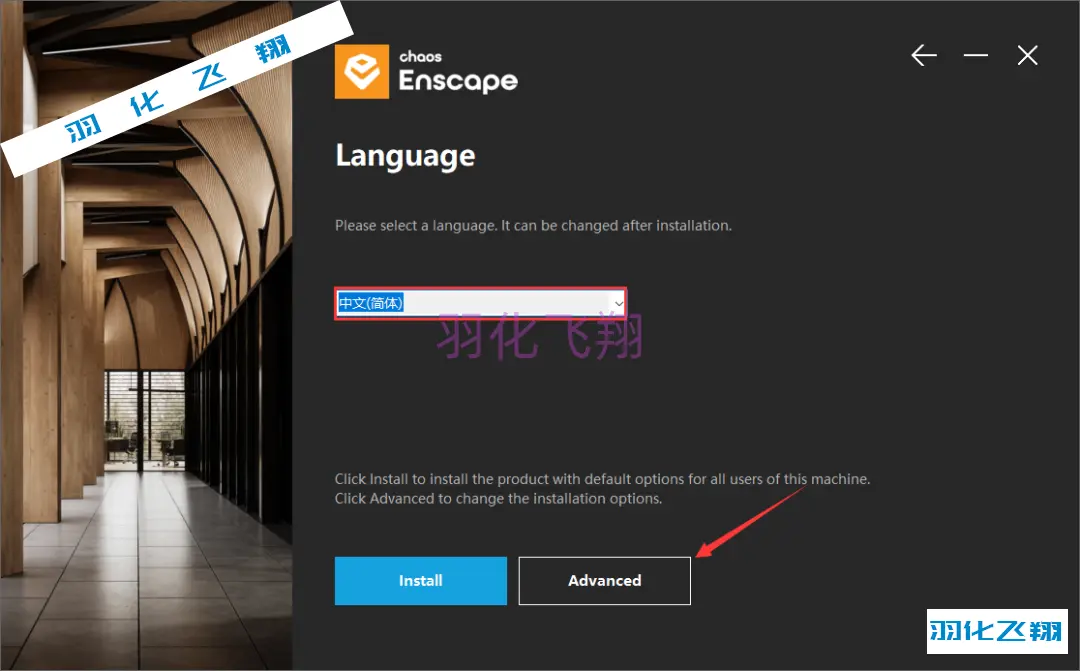
5.点击【Next】按钮。
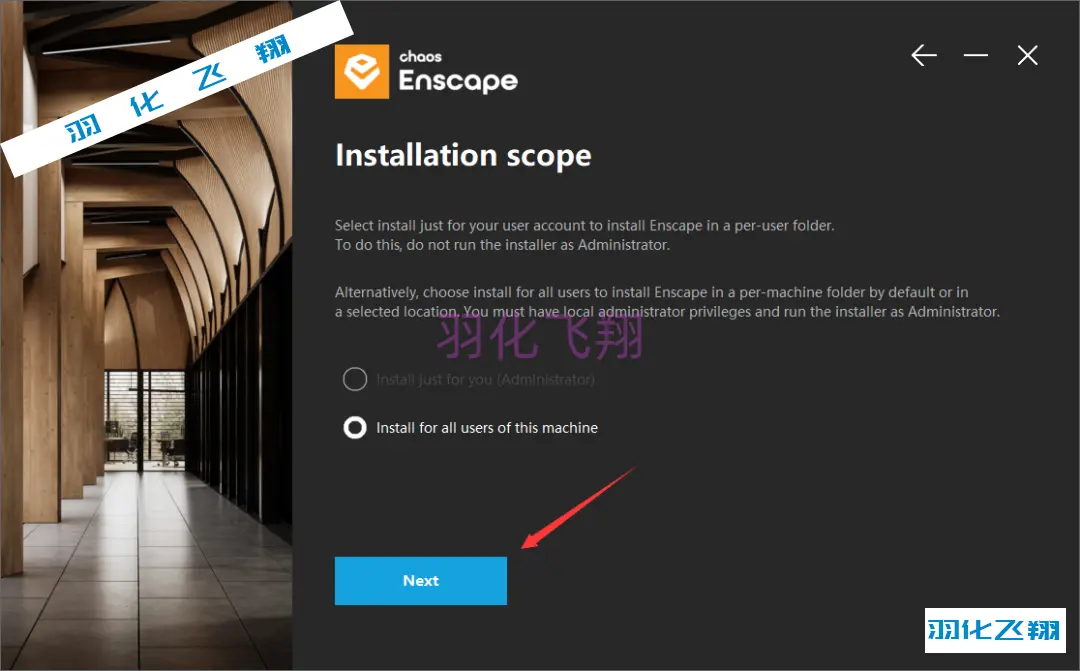
6.点击【Next】按钮。
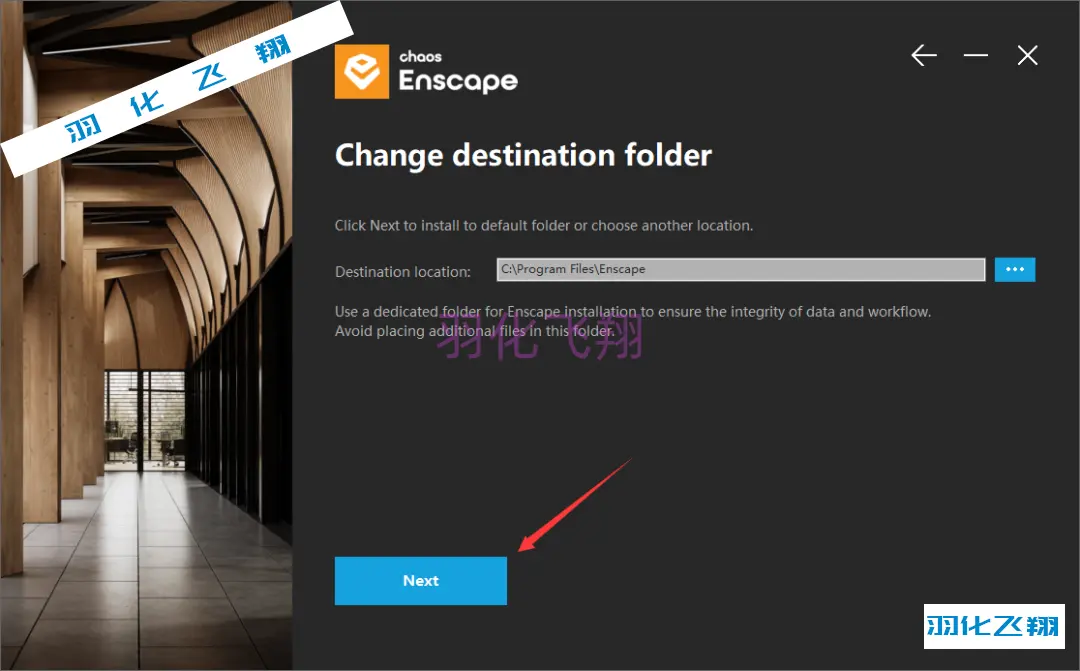
7.勾选对应软件,点击【Install】按钮,说明一下:本教程以SketchUp安装为例,可勾选多个如Rhino和Revit,安装方法一样。
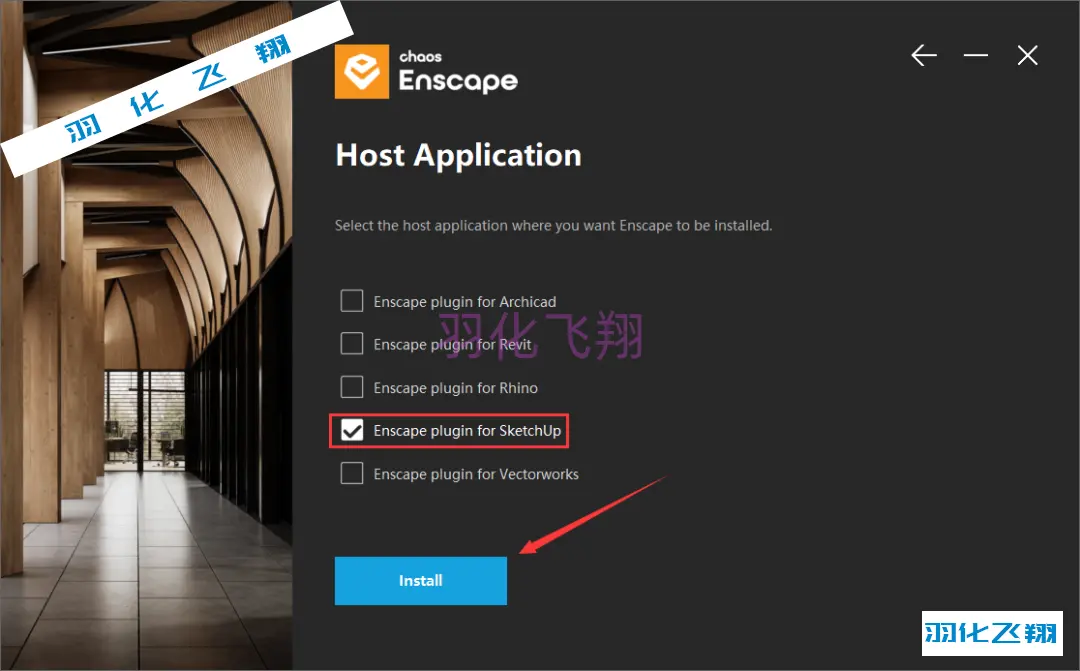
8.等待软件安装,需要一些时间……
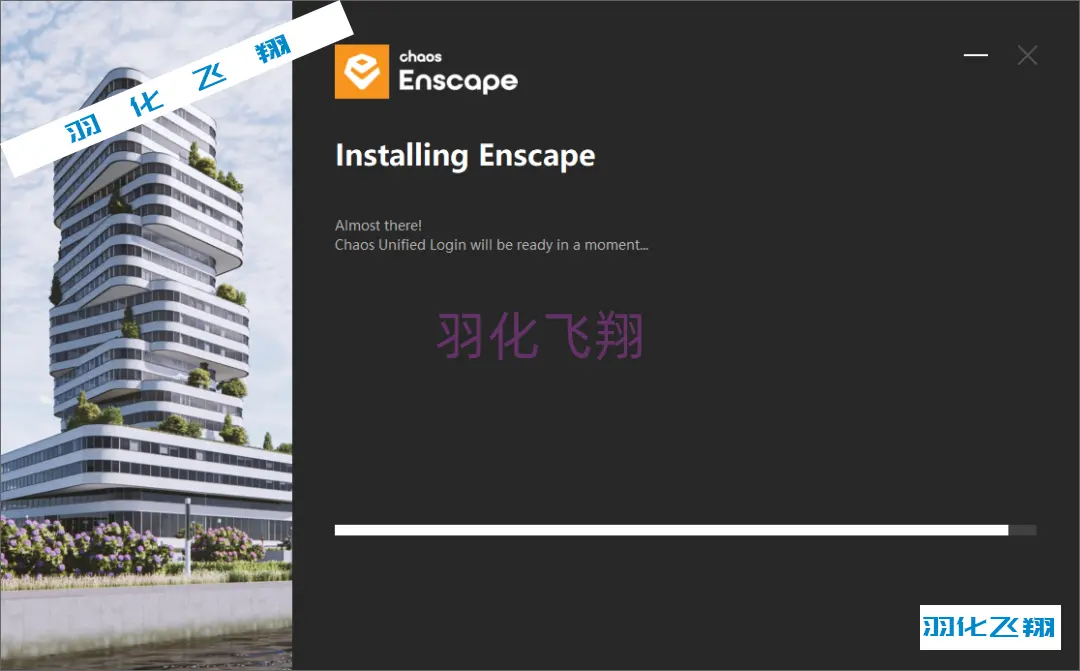
9.点击【Done】按钮。
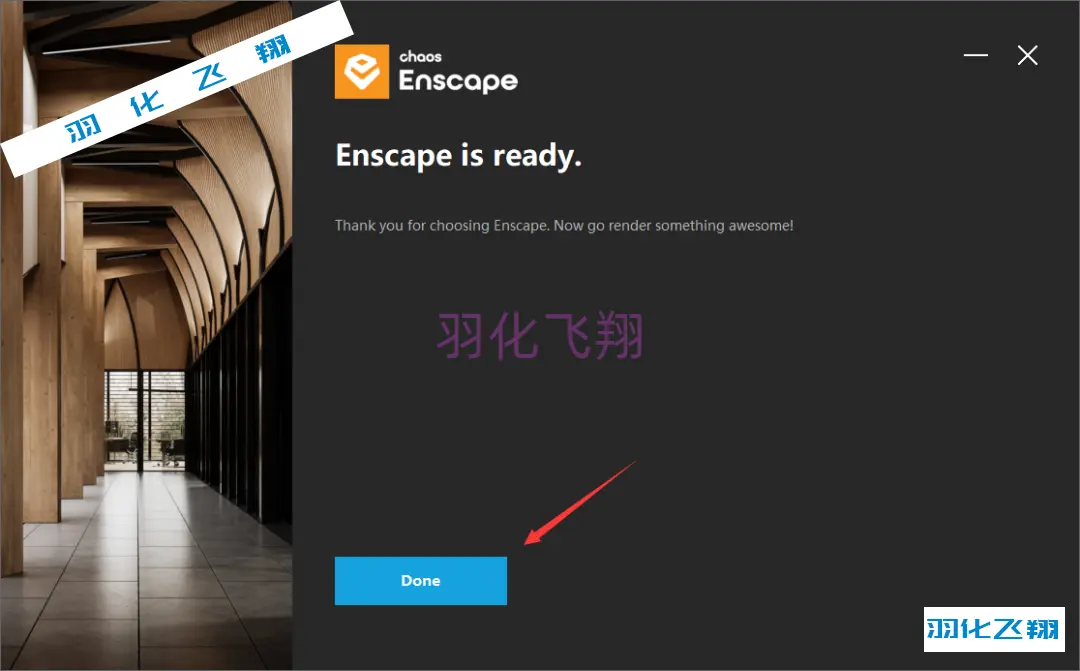
10.回到第一步解压的文件夹,双击进入【Crack】文件夹。

11.复制【Enscape.License.Adapter】文件。

12.打开下图所示路径C:\Program Files\Enscape\RendererHost,在空白处右键粘贴。
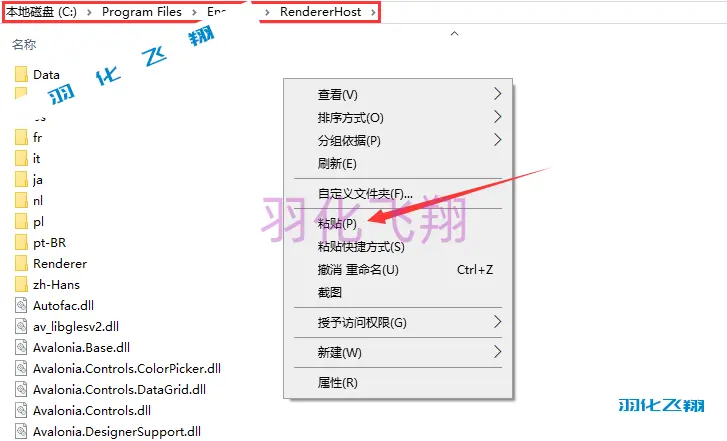
13.遇到如下弹窗,点击选择【替换目标中的文件】选项。
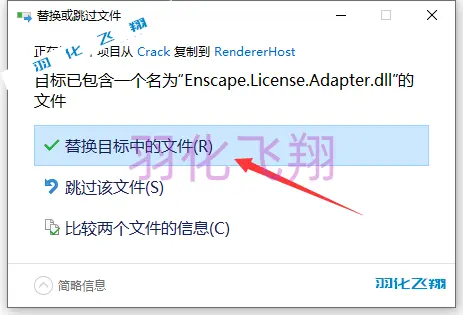
14.打开路径C:\Windows\System32\drivers\etc,然后在hosts文件上右键鼠标选择打开方式。
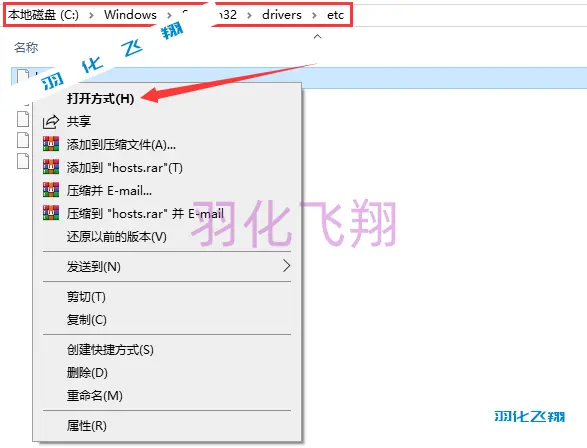
15.选择【记事本】,点击【确定】按钮。
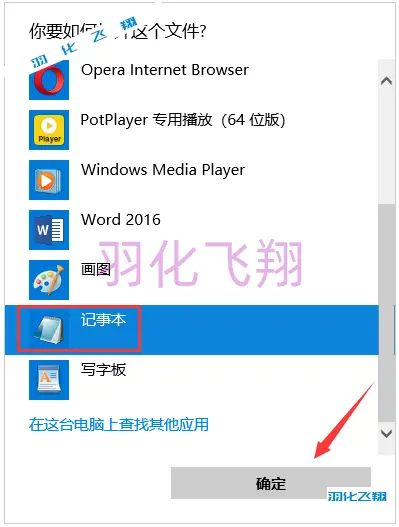
16.添加以下两行信息,然后保存后退出此窗口。
部分电脑无法直接保存,解决办法是将【hosts】文件复制到电脑桌面修改之后再复制到原位置替换。 127.0.0.1 api2.enscape3d.com 127.0.0.1 my.enscape3d.com
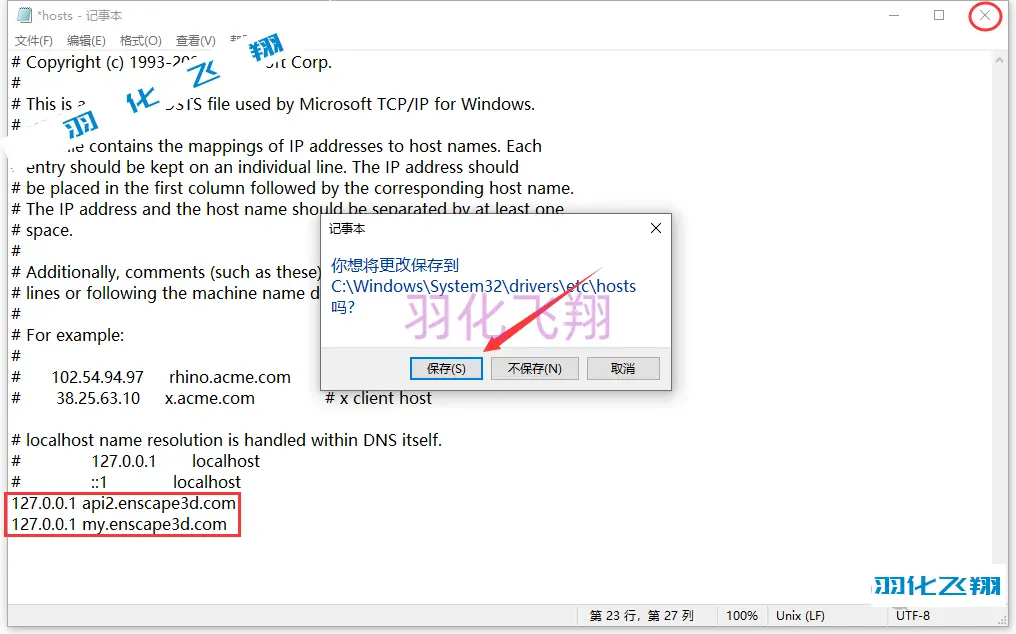
17.启动运行【SketchUp】软件,在菜单栏中:点击【扩展程序】,然后选择【Enscape】最后点击【Start Enscape】。
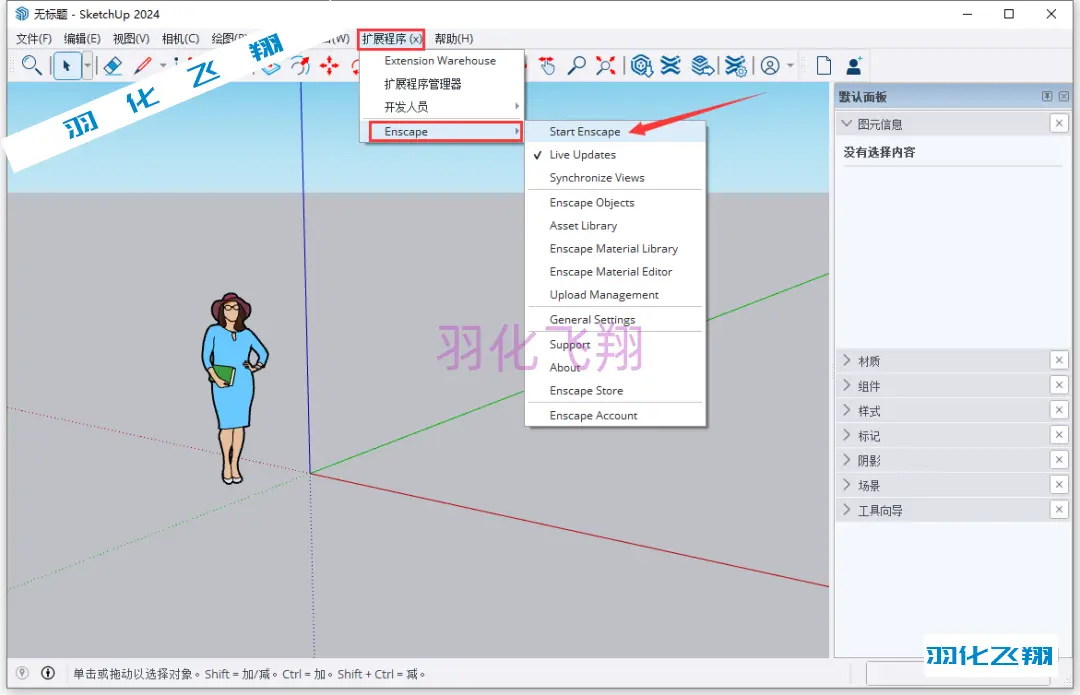
18.然后,我们复制【Enscape4.1离线素材库】文件夹(主要是有需要的人方便,若不需要素材库后面的步骤可不用操作)。

19.打开D盘根目录,在空白处右键鼠标选择【粘贴】。
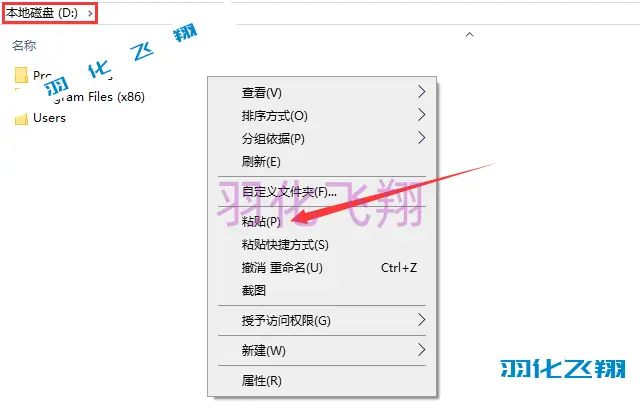
20.第19步粘贴完成后,回到Enscape软件界面:首先点击【素材库图标】,然后点击【离线素材库】,最后点击【文件夹图标】。
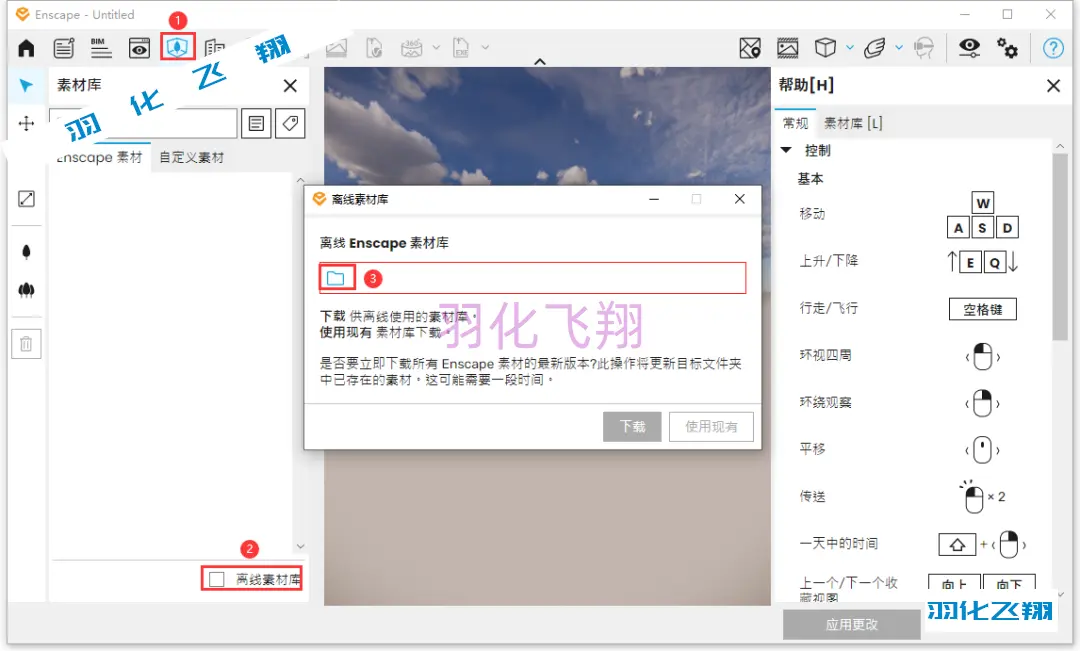
21.选择D盘根目录下的【Enscape4.1离线素材库】文件夹。
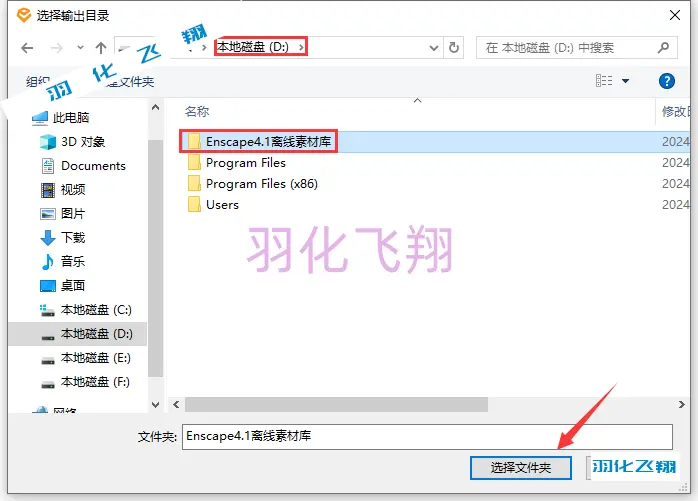
22.点击【使用现有】按钮。
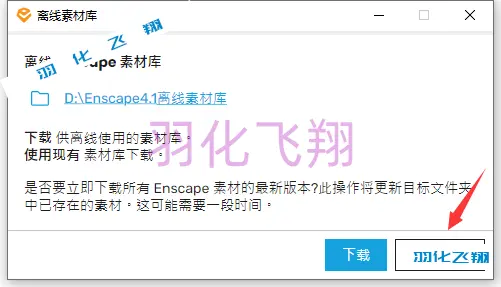
23.素材库安装完成,看到如下界面。
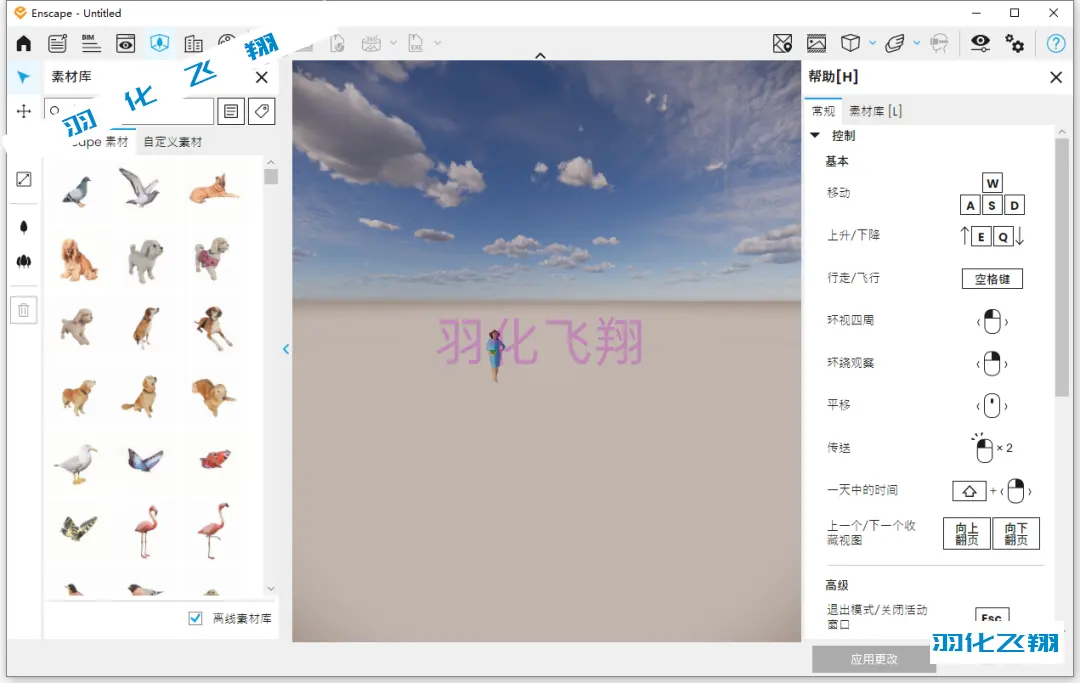
24.最后我们重新打开SU软件,即可在扩展程序Enscape中引用素材库,方便实用。
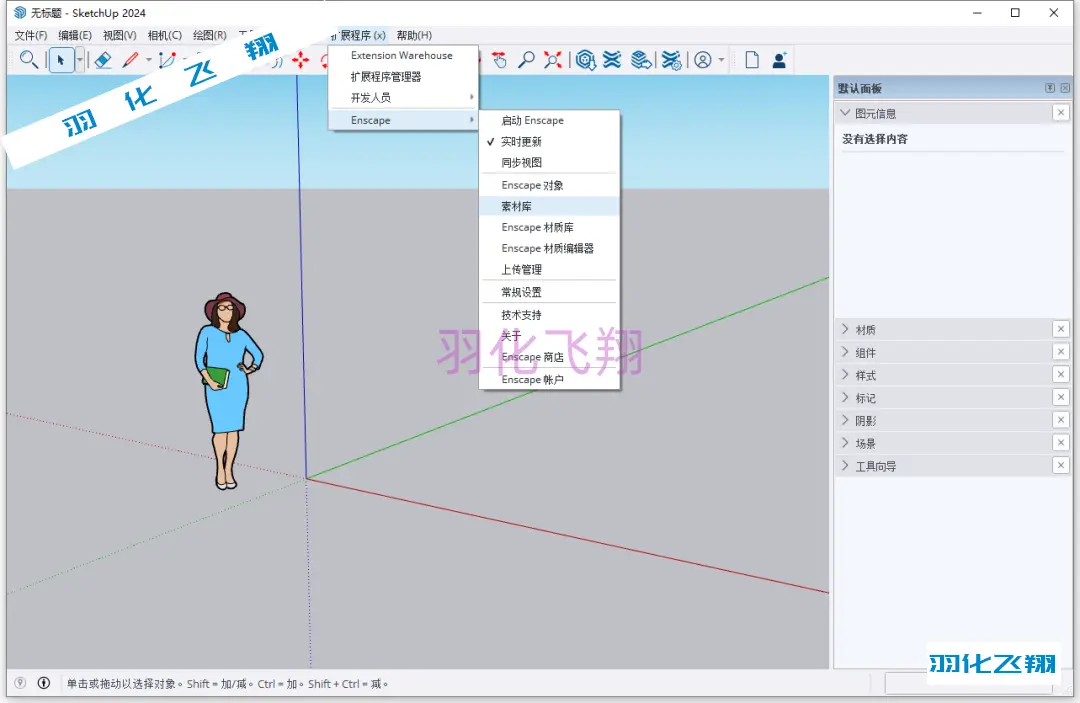












暂无评论内容